Cara Menggunakan Google Drive – Seiring dengan perkembangan teknologi, banyak orang mengandalkan penyimpanan digital untuk kebutuhan pribadi maupun bisnis mereka. Google Drive adalah salah satu platform penyimpanan digital yang paling populer dan fleksibel.
Dengan Google Drive, pengguna dapat menyimpan dan berbagi dokumen, file audio maupun visual, presentasi, formulir, spreadsheet, dan masih banyak lagi dengan mudah dan aman.
Melalui panduan ini, kami akan memandu Anda langkah demi langkah untuk mengakses Google Drive, membuat dokumen baru, menyimpan dan berbagi file, serta mencari file yang sudah disimpan sebelumnya. Kami akan membahas keseluruhan fitur Google Drive dan memberikan tips dan trik yang berguna untuk memaksimalkan penggunaan platform ini.
Dengan memahami cara menggunakan Google Drive dan fiturnya, Anda dapat mengoptimalkan penggunaan aplikasi penyimpanan online ini untuk kebutuhan Anda. Berikut datahub.id telah merangkum Cara Menggunakan Google Drive yang telah kami rangkum.
Membuat Akun Google Drive
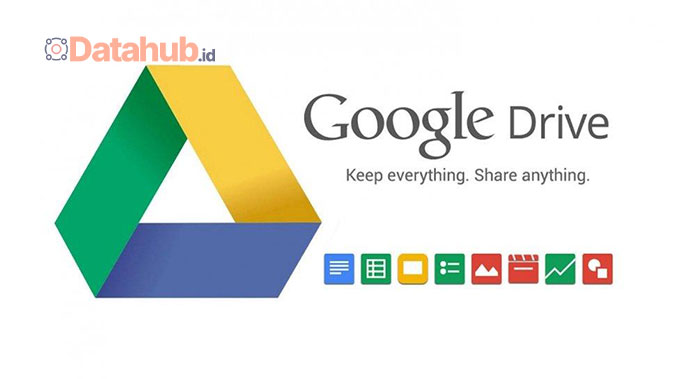
Google Drive adalah aplikasi penyimpanan yang memungkinkan Anda menyimpan, berbagi dan mengakses semua file Anda dari berbagai perangkat. Berikut adalah panduan untuk membuat akun Google Drive:
- Buka halaman Google Drive di peramban web Anda.
- Klik tombol “Masuk” yang terletak di pojok kanan atas halaman.
- Di halaman masuk, klik tombol “Buat akun” di bawah formulir masuk.
- Masukkan informasi pribadi Anda, seperti nama depan, nama belakang, dan tanggal lahir.
- Pilih alamat email baru yang akan Anda gunakan untuk masuk ke Google Drive. Anda dapat memilih @gmail.com atau domain lain yang tersedia.
- Buat kata sandi yang kuat dan masukkan dalam kolom yang tersedia.
- Konfirmasi kata sandi Anda di kolom yang tersedia.
- Masukkan nomor telepon Anda untuk membantu mengamankan akun Anda dan klik Lanjutkan.
- Google akan meminta Anda untuk memasukkan kode verifikasi untuk memberikan keamanan tambahan. Pilih metode verifikasi yang ingin Anda gunakan.
- Jika Anda memilih verifikasi melalui SMS, masukkan nomor ponsel Anda dan klik Kirim.
- Masukkan kode verifikasi yang diterima dan klik Verifikasi.
- Setelah verifikasi selesai, Anda akan diarahkan ke halaman pengaturan akun. Pilih fotoprofil Anda dan klik Selanjutnya.
- Pada halaman selanjutnya, pilih tema untuk kembali ke Google Drive dan klik Mulai.
- Akun Google Drive Anda sekarang sudah siap digunakan! Anda dapat mulai mengupload, mengedit, dan berbagi file dengan mudah.
Cara Mengakses Google Drive dari Perangkat Apapun

Google Drive adalah layanan penyimpanan awan yang memungkinkan Anda untuk menyimpan dan mengakses file dari perangkat mana saja di mana saja dan kapan saja. Namun, tidak semua orang tahu bagaimana cara menggunakan Google Drive dengan tepat dan efektif. Oleh karena itu, pada artikel ini, kami akan membahas cara menggunakan Google Drive dari perangkat apapun, langkah demi langkah, serta membahas beberapa artikel terkait yang kami temukan dari hasil pencarian Google agar Anda dapat memaksimalkan pengalaman Google Drive Anda.
1. Membuka Google Drive
Langkah pertama dalam mengakses Google Drive adalah dengan membuka situs drive.google.com pada browser perangkat Anda. Jika Anda sudah terdaftar di akun Google, maka Anda tidak perlu mendaftar lagi untuk menggunakan Google Drive. Namun, jika Anda belum memiliki akun Google, silakan buat terlebih dahulu.
2. Login ke Akun Google Anda
Login ke akun Google Anda adalah langkah kedua. Klik tombol “Masuk” untuk mengakses halaman login Google. Masukkan alamat email dan kata sandi yang terdaftar dengan akun Anda. Jika Anda menggunakan perangkat publik, seperti komputer di perpustakaan atau kantor, pastikan untuk keluar dari akun Google Anda setelah selesai menggunakan Google Drive.
Setelah login, Anda akan dibawa ke halaman Google Drive, di mana Anda dapat mulai mengakses dan menggunakan layanan penyimpanan awan tersebut.
3. Mengakses Google Drive dari Aplikasi Mobile
Jika Anda ingin mengakses Google Drive dari perangkat seluler Anda, Anda dapat mengunduh aplikasi Google Drive di Google Play Store atau App Store. Setelah mengunduh dan memasang aplikasi, login ke akun Google Anda dan Anda dapat mulai mengakses dan menggunakan Google Drive dari perangkat seluler Anda.
4. Menyimpan File ke Google Drive
Salah satu fitur utama Google Drive adalah kemampuan untuk menyimpan file ke dalam penyimpanan awannya. Untuk menyimpan file yang sudah dibuat pada Google Drive, drag and drop (seret dan jatuhkan) file ke dalam folder di Google Drive. Anda juga dapat mengunggah file ke Google Drive dengan mengklik tombol “Unggah” di pojok kiri atas layar dan pilih file yang ingin Anda unggah. Setelah unggah berhasil selesai, file tersebut akan muncul di dalam folder Google Drive Anda.
Cara Menambahkan dan Mengatur File di Google Drive
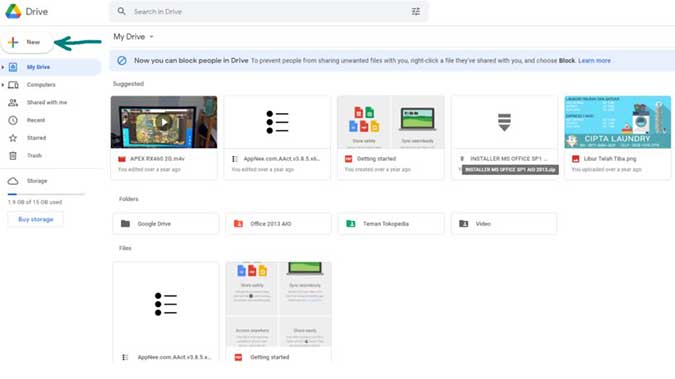
Google Drive adalah salah satu aplikasi gratis yang sangat berguna untuk memudahkan kita dalam menyimpan, mengatur dan berbagi file. Dalam artikel ini, kami akan memberikan panduan cara menggunakan Google Drive mulai dari menambahkan dan mengatur file di dalamnya.
- Buka Google Drive dan masuk ke akun Google Anda.
- Untuk menambahkan file baru, klik pada tombol “New” di sudut kiri atas dan pilih jenis file yang ingin Anda tambahkan, seperti dokumen, presentasi, spreadsheet, atau formulir.
- Setelah memilih jenis file, Anda dapat membuat file baru atau mengunggah file yang sudah ada dari komputer Anda. Jika Anda ingin membuat file baru, klik opsi “File baru” dan pilih jenis file yang ingin Anda buat. Sedangkan jika Anda ingin mengunggah file yang ada dari komputer Anda, klik opsi “File yang sudah ada” dan pilih file yang ingin Anda unggah.
- Setelah file berhasil ditambahkan ke Google Drive Anda, Anda dapat mengatur file tersebut dengan cara membuat folder untuk menyimpan file tersebut agar lebih mudah ditemukan. Cara membuat folder di Google Drive adalah dengan menekan tombol “New” di sudut kiri atas, lalu pilih opsi “Folder”. Beri nama folder tersebut dan pilih file yang ingin Anda pindahkan ke dalam folder tersebut dengan cara mengeklik file tersebut, lalu klik dan tahan file tersebut dan seret ke dalam folder yang telah dibuat.
- Anda juga dapat mengedit dan berbagi file di Google Drive dengan mudah. Untuk mengedit file, klik pada file yang ingin Anda edit dan pilih opsi “Edit”. Setelah Anda selesai mengedit file, klik pada tombol “Simpan” untuk menyimpan perubahan yang telah Anda buat.
- Untuk berbagi file dengan orang lain, klik pada file yang ingin Anda bagikan dan pilih opsi “Bagikan”. Masukkan alamat email orang yang ingin Anda bagikan file tersebut dengan, atur hak akses yang ingin Anda berikan dan klik “Kirim”.
Cara Berbagi File atau Folder di Google Drive
Google Drive adalah salah satu layanan dari Google yang memungkinkan penggunanya untuk menyimpan file, foto, video, dan dokumen secara online dan berbagi dengan orang lain. Google Drive sangat berguna untuk bekerja secara kolaboratif dan menghemat ruang penyimpanan di perangkat kita. Berikut adalah langkah-langkah cara berbagi file atau folder di Google Drive:
- Buka Google Drive pada perangkat Anda dan pilih file atau folder yang ingin dibagikan.
- Klik kanan pada file atau folder dan pilih “Bagikan”.
- Masukkan alamat email pengguna yang ingin Anda bagikan file atau folder tersebut.
- Pilih hak akses yang ingin Anda berikan pada pengguna yaitu:
- Viewer: Pengguna dapat melihat dan mengomentari dokumen tetapi tidak dapat mengedit atau mengunduh file.
- Commenter: Pengguna dapat melihat, mengomentari, dan memperbaiki kesalahan di dokumen tetapi tidak dapat mengedit atau mengunduh file.
- Editor: Pengguna dapat melihat, mengedit, dan mengunduh file.
- Klik “Bagikan” untuk mengirimkan undangan berbagi file atau folder ke email pengguna.
Kesimpulan
Dalam kesimpulannya, Google Drive merupakan alat yang sangat membantu dalam menyimpan dan membagikan file secara online. Dalam menggunakan layanan ini, pastikan Anda melindungi keamanan akun Anda dengan membuat kata sandi yang kuat dan tidak membagikan informasi sensitif dengan orang yang tidak dikenal.
Selain itu, pastikan juga bahwa Anda menggunakan fitur-fitur yang tersedia dengan maksimal, seperti kolaborasi dan sinkronisasi antara perangkat. Terakhir, jangan lupa untuk melakukan sinkronisasi dan backup data secara berkala untuk menghindari kehilangan data yang penting. Dengan melakukan hal-hal ini, Anda dapat memaksimalkan manfaat dari Google Drive dalam kehidupan sehari-hari Anda.

